
Posljednje ažurirano dana

Postoji nekoliko zabavnih stvari koje možete učiniti sa svojim Discord kanalom. Jedan je slušanje glazbe. Evo kako reproducirati glazbu u Discordu.
Discord nije samo sustav za razmjenu poruka u chatu za igrače – to je platforma za izgradnju zajednice. Možete ga koristiti za brzo slanje tekstualnih poruka, otvaranje glasovnih razgovora, dijeliti videozapise, ili započnite videopozive sa svojim prijateljima.
Ako jesi postavite vlastiti poslužitelj, možete čak razmišljati o puštanju glazbe na Discordu da biste je slušali vi i vaši prijatelji. Postoji nekoliko načina za to, pa evo što ćete morati učiniti ako želite znati kako reproducirati glazbu na Discordu.
Koristite Spotify
Jedno od jednostavnijih rješenja je da igrajte Spotify na Discordu.
Proces je jednostavan i dobro funkcionira, pod uvjetom da imate Spotify premium račun. Povežite svoj Spotify račun s Discordom, prihvatite EULA i pozovite korisnike na svom kanalu da slušaju. Osim zabave za slušanje, možete razgovarati s korisnicima dok svira glazba.
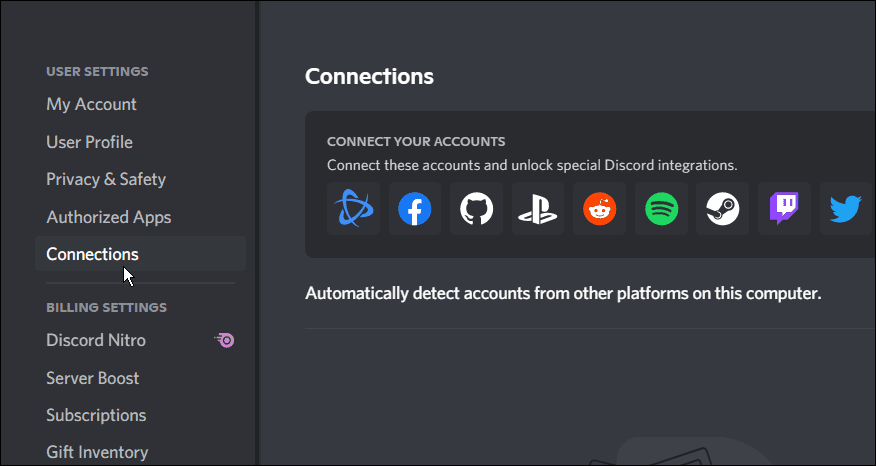
Koristite bot za reprodukciju glazbe na Discordu
Discord botovi su alati vođeni umjetnom inteligencijom koji vam omogućuju automatizaciju određenih zadataka. Budući da je ovdje misija puštanje glazbe, možete dodati glazbenog bota na svoj Discord poslužitelj. Samo imajte na umu da se botovi mogu zatvoriti. Morat ćete pronaći drugog uglednog bot za dodavanje u Discord ako se to dogodi.
FredBoat je bot koji će reproducirati glazbu s YouTubea, Bandcampa, Twitcha, SoundClouda ili izravne veze. FredBoat bot je popularan među korisnicima Discorda, a dodavanje na vaš poslužitelj je jednostavno.
Da biste dodali bota za reprodukciju glazbe na Discordu:
- Krenite do FredBoat bot stranica i pozovite ga na svoj Discord poslužitelj.
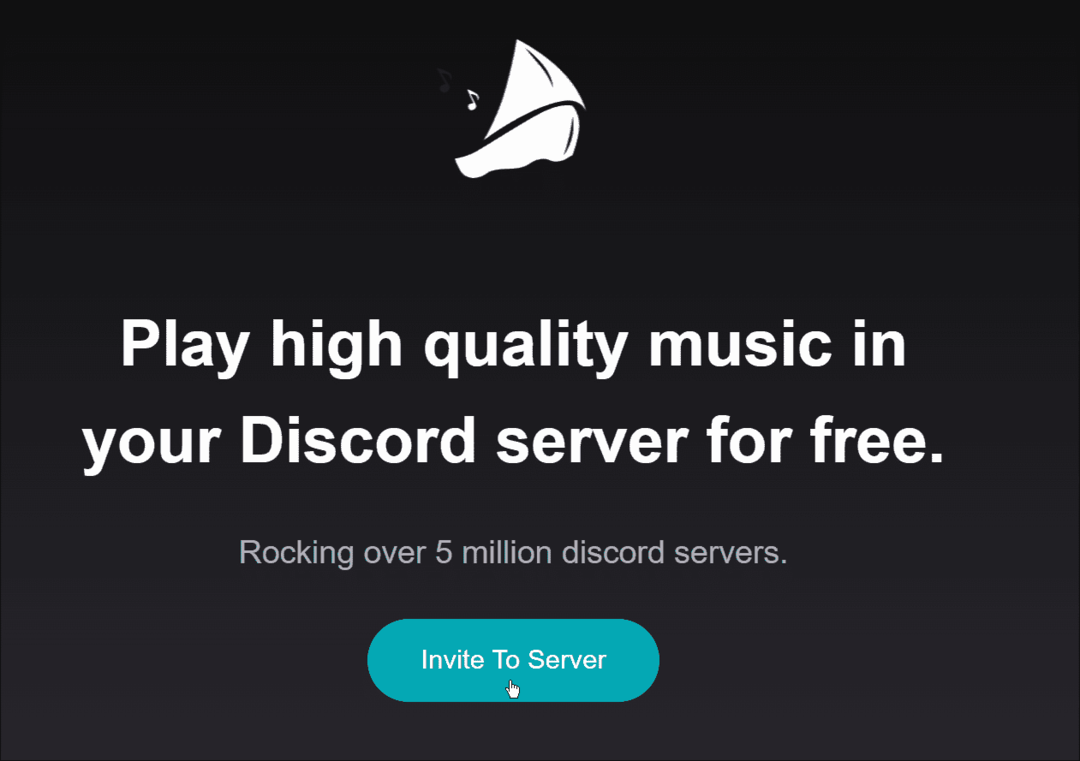
- Odaberite ispravan poslužitelj i ovlastite bota da pristupi vašem poslužitelju.
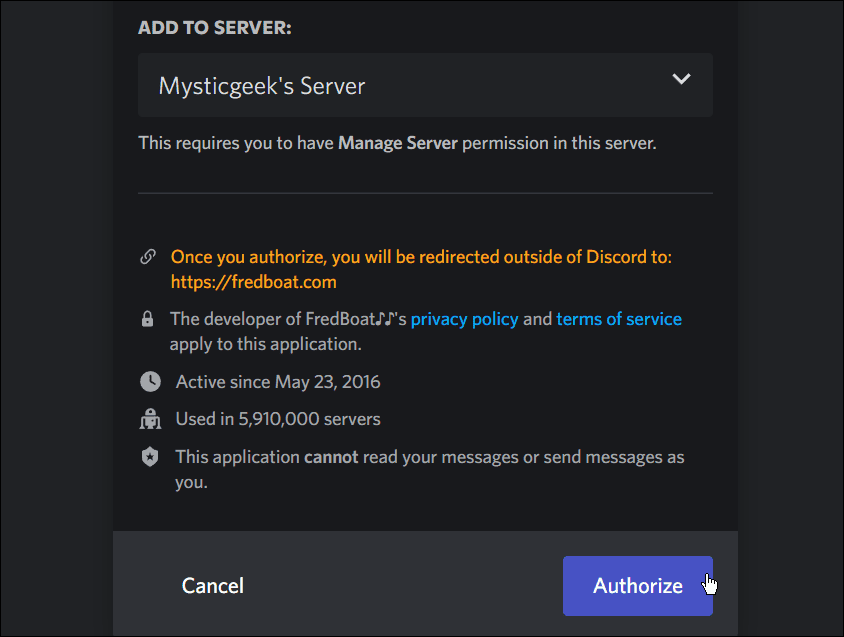
- Nakon što se bot instalira na vaš poslužitelj, dobit ćete nekoliko naredbi za pokretanje vaše glazbe ;;igra za pet nasumičnih pjesama, na primjer.
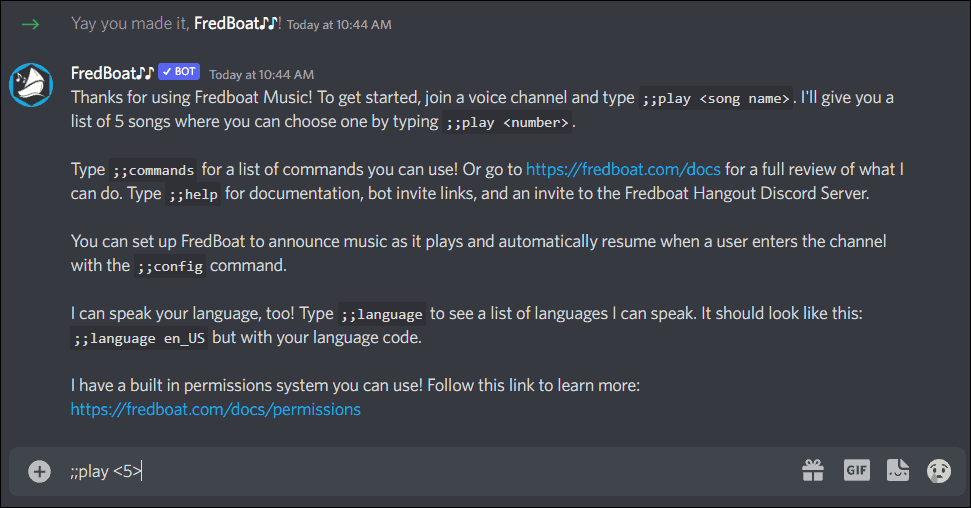
- Ako krenete tim putem, možete odabrati jednu od nasumičnih pjesama koje se pojavljuju. Koristiti ;;igraj <2> za reprodukciju druge pjesme na popisu.
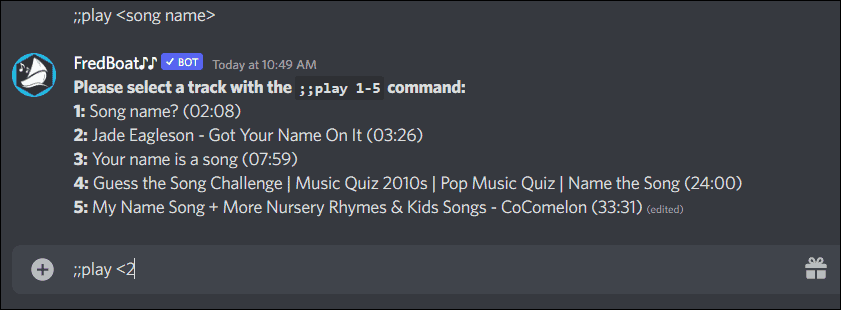
To su samo neke od naredbi koje možete koristiti. Za više, provjerite Stranica naredbi FredBoat.
Instalacija FredBoata je brza, a korištenje njegovih značajki je jednostavno. Još jedna zgodna značajka je što omogućuje korisnicima da glasaju za preskakanje pjesme. Imajte na umu da morate biti spojeni na glasovni kanal kako bi drugi korisnici mogli čuti glazbu.
Reprodukcija glazbe putem mikrofona
Ako ne želite koristiti bot ili se povezati na Spotify, možete reproducirati zvuk putem povezanog mikrofona. Ova opcija nije najglamuroznija, a kvaliteta zvuka bit će niža (ovisno o vašoj opremi).
Provjerite je li zadani ulazni mikrofon postavljen preko vašeg računala. Zatim otvorite Postavke na Discordu, odaberite Glas i video te odabrati odgovarajući ulazni i izlazni uređaj.
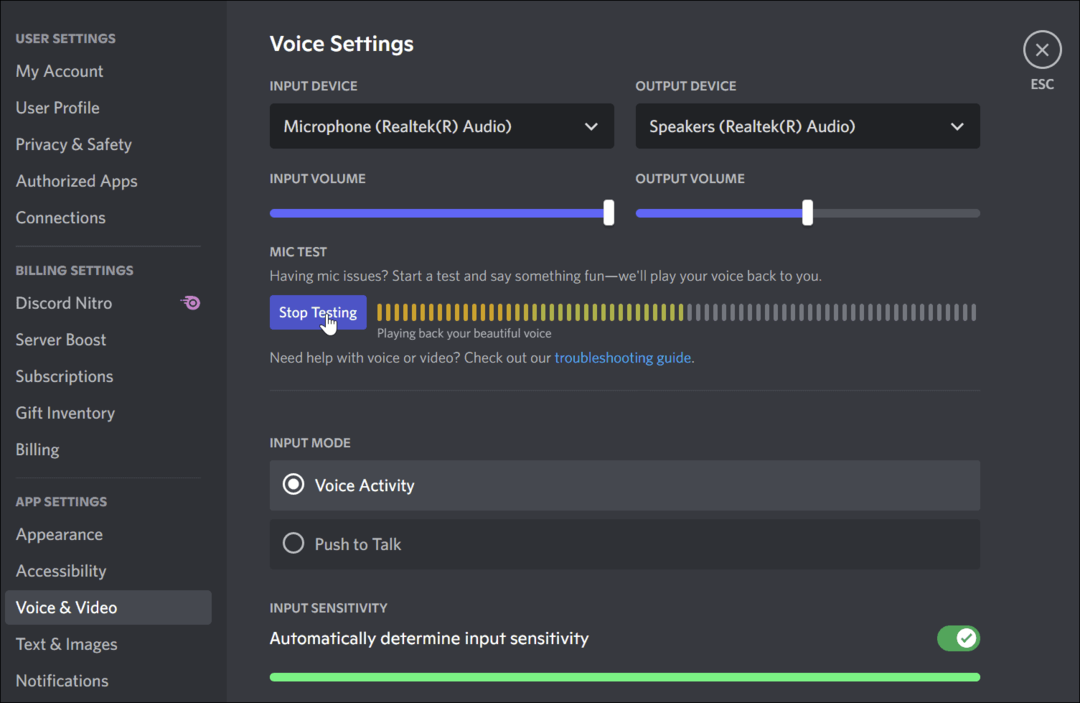
Iako kvaliteta zvuka neće biti najbolja, ova opcija može raditi u malom slučaju ako trebate reproducirati nekoliko pjesama ili drugi snimljeni zvuk.
Zabava na Discordu
Korištenje gornjih koraka omogućit će vam reprodukciju glazbe na Discordu. Članovi vašeg kanala također će moći uživati u glazbenoj zabavi. Zapamtite da korištenjem bota ili povezujući Spotify će proizvesti bolju kvalitetu zvuka od puke reprodukcije putem mikrofona.
Postoje i druge zabavne i zabavne stvari koje možete raditi na Discordu. Na primjer, možete streamajte Netflix na Discordu ili stream Disney Plus na Discordu.
Imajte na umu da ako ste na sastanku ili na neki drugi način obavljate stvari, ne želite da vam obavijesti smetaju. U tom slučaju razmislite isključivanje obavijesti Discorda. Također, ako ste često na Discordu, možda ćete ponekad poželjeti malo mira i tišine ili jednostavno razgovarati s jednim korisnikom. Dakle, u tom slučaju, pogledajte pojavljuje se izvan mreže na Discordu.
Kako pronaći ključ proizvoda za Windows 11
Ako trebate prenijeti svoj ključ proizvoda za Windows 11 ili ga samo trebate za čistu instalaciju OS-a,...
Kako izbrisati predmemoriju, kolačiće i povijest pregledavanja u Google Chromeu
Chrome izvrsno pohranjuje vašu povijest pregledavanja, predmemoriju i kolačiće kako bi optimizirao rad vašeg preglednika na mreži. Njeno je kako...
Usklađivanje cijena u trgovini: kako doći do online cijena dok kupujete u trgovini
Kupnja u trgovini ne znači da morate plaćati više cijene. Zahvaljujući jamstvima usklađenosti cijena, možete ostvariti online popuste dok kupujete u...
Kako pokloniti Disney Plus pretplatu s digitalnom darovnom karticom
Ako ste uživali u Disney Plusu i želite ga podijeliti s drugima, evo kako kupiti Disney+ Gift pretplatu za...


